Epson EcoTank L3150 Bruksanvisning
Läs gratis den bruksanvisning för Epson EcoTank L3150 (151 sidor) i kategorin Skrivare. Guiden har ansetts hjälpsam av 38 personer och har ett genomsnittsbetyg på 4.9 stjärnor baserat på 19.5 recensioner. Har du en fråga om Epson EcoTank L3150 eller vill du ställa frågor till andra användare av produkten? Ställ en fråga
Sida 1/151

Gebruikershandleiding
NPD5927-01 NL
Produktspecifikationer
| Varumärke: | Epson |
| Kategori: | Skrivare |
| Modell: | EcoTank L3150 |
| Färg på produkten: | Zwart |
| Vikt: | 3400 g |
| Bredd: | 170 mm |
| Djup: | 230 mm |
| Höjd: | 185.5 mm |
| Ljudnivå: | 19.4 dB |
| Förpackningens vikt: | 4500 g |
| Förpackningens bredd: | 300 mm |
| Djuppackning: | 240 mm |
| Förpackningshöjd: | 324 mm |
| Snäll: | NAS |
| LED-indikatorer: | Ja |
| På / Av knapp: | Ja |
| Processorfrekvens: | 1.2 GHz |
| Processorfamilj: | Intel Atom® |
| Antal processorkärnor: | 2 |
| Inkluderar operativsystem: | ADM |
| Ethernet LAN: | Ja |
| Medföljande kablar: | AC, LAN (RJ-45) |
| Antal USB 2.0-portar: | 2 |
| Antal Ethernet LAN (RJ-45)-portar: | 1 |
| Monteringsalternativ för kabellås: | Ja |
| Certifiering: | FCC, CE, VCCI, BSMI, C-TICK, WD Red 3TB |
| Internminne: | 0.5 GB |
| Internminnestyp: | DDR3 |
| Operativsystem version: | 2.0 |
| Ethernet LAN, dataöverföringshastigheter: | 10,100,1000 Mbit/s |
| Säkerhetsalgoritmer som stöds: | 256-bit AES, HTTPS, SSH, SSL/TLS |
| Antal användare: | 4096 gebruiker(s) |
| Antal fans: | 1 ventilator(en) |
| Antal portar USB 3.2 Gen 1 (3.1 Gen 1) Typ A: | 2 |
| Nätverksprotokoll som stöds: | CIFS/SMB, AFP, NFS, FTP, WebDAV, Rsync, SSH, SFTP, HTTP, HTTPS |
| Webbaserad hantering: | Ja |
| Stöder Mac-operativsystem: | Mac OS X 10.6 Snow Leopard, Mac OS X 10.7 Lion, Mac OS X 10.8 Mountain Lion, Mac OS X 10.9 Mavericks |
| Återställningsknapp: | Ja |
| Bostadstyp: | Tower |
| Antal matningar: | 1 |
| Lagringsenheter installerade: | Ja |
| Installerad lagringsenhet: | HDD |
| Lagringsenhetskapacitet: | 4 GB |
| Total installerad lagringskapacitet: | 16 TB |
| Maximal lagringskapacitet som stöds: | 16 TB |
| Stöder Linux: | Ja |
| Antal lagringsenheter installerade: | 4 |
| Viloläge: | 0.8 W |
| Serveroperativsystem som stöds: | Windows Server 2003, Windows Server 2008, Windows Server 2012 |
| Typ av kylning: | Actief |
| Gränssnitt för lagringsdisk: | Serial ATA II, Serial ATA III |
| RAID-stöd: | Ja |
| Storlek på lagringsdisk: | 2.5/3.5 " |
| Enhetsklass: | Home & Home Office |
| Stöd för Jumbo Frames: | Ja |
| Typer av RAID: | 0, 1,5, 6,10, JBOD |
| Antal lagringsenheter som stöds: | 4 |
| Wifi: | Nee |
| AC-ingångsspänning: | 100-240 V |
| Strömförbrukning (typiskt): | 34 W |
| Drifttemperatur (TT): | 5 - 35 °C |
| Relativ luftfuktighet i drift (VV): | 5 - 95 procent |
| Hot-swap enhetsfack: | Ja |
| Stöder flera språk: | Ja |
| Ventilator diameter: | 120 mm |
| Backup funktion: | Ja |
| Säkerhetskopieringsegenskaper: | Cloud |
| Typer av lagringsenheter som stöds: | HDD & SSD |
| Filsystem som stöds: | ext3, ext4, FAT32, HFS+, NTFS |
| iSCSI-stöd: | Ja |
Behöver du hjälp?
Om du behöver hjälp med Epson EcoTank L3150 ställ en fråga nedan och andra användare kommer att svara dig
Skrivare Epson Manualer
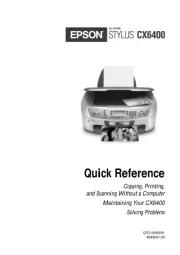
9 Oktober 2025
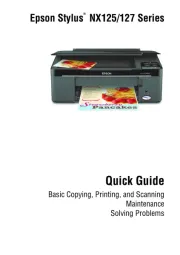
8 Oktober 2025
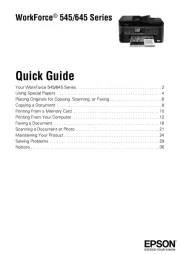
8 Oktober 2025
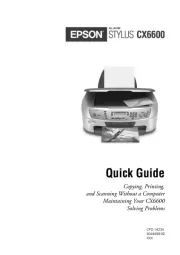
8 Oktober 2025
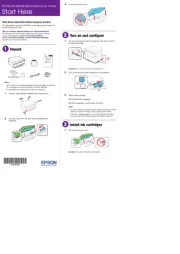
8 Oktober 2025
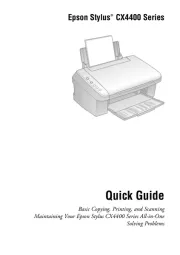
8 Oktober 2025
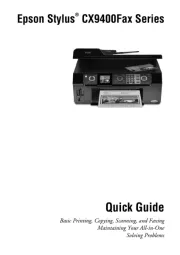
8 Oktober 2025
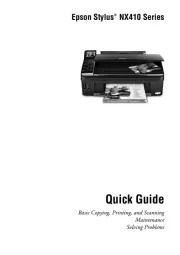
8 Oktober 2025
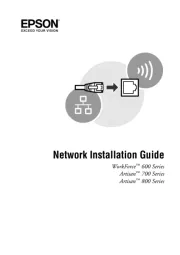
8 Oktober 2025
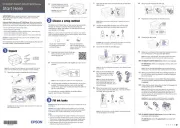
8 Oktober 2025
Skrivare Manualer
- Dascom
- Dymo
- Vupoint Solutions
- Panduit
- Utax
- GG Image
- Raspberry Pi
- Snapmaker
- GoDEX
- Builder
- Panasonic
- Frama
- Primera
- ZKTeco
- Kyocera
Nyaste Skrivare Manualer

23 Oktober 2025

20 Oktober 2025

18 Oktober 2025

17 Oktober 2025

14 Oktober 2025

13 Oktober 2025

12 Oktober 2025

12 Oktober 2025

12 Oktober 2025

12 Oktober 2025